Linus is open source en alles wat u echt moet doeninstalleer een van zijn distributies is flash drive of een CD. Gegeven CD's zijn de weg gegaan van de dinosaurussen, wordt vaak een flash drive gebruikt. Als u echter geen flashstation heeft, kunt u Linux nog steeds installeren vanaf een Android-telefoon. Er is een app voor Android die je hele Android-apparaat effectief kan veranderen in de ultieme Linux-installatietool.
Voordat u Linux vanaf een Android kunt installerentelefoon, moet u uw Android-apparaat rooten. Dit is belangrijk, omdat het niet mogelijk is om een live Linux-image in het bestandssysteem van Android zelf te hosten.
Root Android-apparaat
Er zijn veel Android-apparaten beschikbaar inop de markt en er is geen one-size fits all-oplossing om ze te rooten. Als u uw Android-apparaat moet rooten, kunt u het beste het modelnummer (evenals de fabrikant) onthouden en naar XDA-ontwikkelaars gaan . Deze website is een grote verzameling Android-enthousiasten, Android-ontwikkelaars en modders. Gebruik de website en zoek naar het individuele forum voor uw telefoon of tablet. U zult waarschijnlijk een forumbericht vinden dat u leert hoe u uw apparaat kunt rooten en ontgrendelen.
Een andere goede bron is Reddit. Veel Android-apparaten hebben speciale subreddits. Deze subreddits hebben vaak links naar specifieke handleidingen. Het is ook mogelijk om een thread in dergelijke communities te plaatsen en te leren of je apparaat root kan worden.
Configuratie
Bij de eerste lancering vraagt DriveDroid om de gebruiker te nemenvia een installatieproces. De app zegt iets over het feit dat "sommige apparaten slecht werken". Dit komt door het feit dat er zoveel verschillende soorten Android-apparaten zijn, met veel verschillende soorten hardware. Klik op "setup" en klik op de volgende pagina op "Doorgaan".
Na "Doorgaan" vraagt DriveDroid om root-toegang. Klik op de knop "root verkrijgen" om root-toegang te geven.

Als u DriveDroid-root geeft, verschijnt er een promptpaginadie de gebruiker vraagt om "de USB-kabel aan te sluiten". Dit is zodat de app kan communiceren met uw pc, zodat deze beter kan zien welk soort USB-stuurprogramma hij moet gebruiken voor het opstarten van Linux. Sluit uw USB-kabel aan en druk op de knop om door te gaan.
Ga voorbij de pagina "plug in the USB cable" iseen andere pagina waarin wordt uitgelegd hoe elke Android anders is, en daarom moet er wat worden geknutseld om DriveDroid op te starten. Klik op Doorgaan om dit proces te starten.
Dit opent een pagina die de gebruiker vertelt om te kiezeneen USB-systeem. Standaard is de standaard Android-kernel beschikbaar. Als deze niet voor u werkt, selecteert u "standaard android (legacy)", "standaard android" of een andere optie die in de lijst wordt weergegeven en waarop kan worden geklikt. Uw keuzes kunnen variëren.
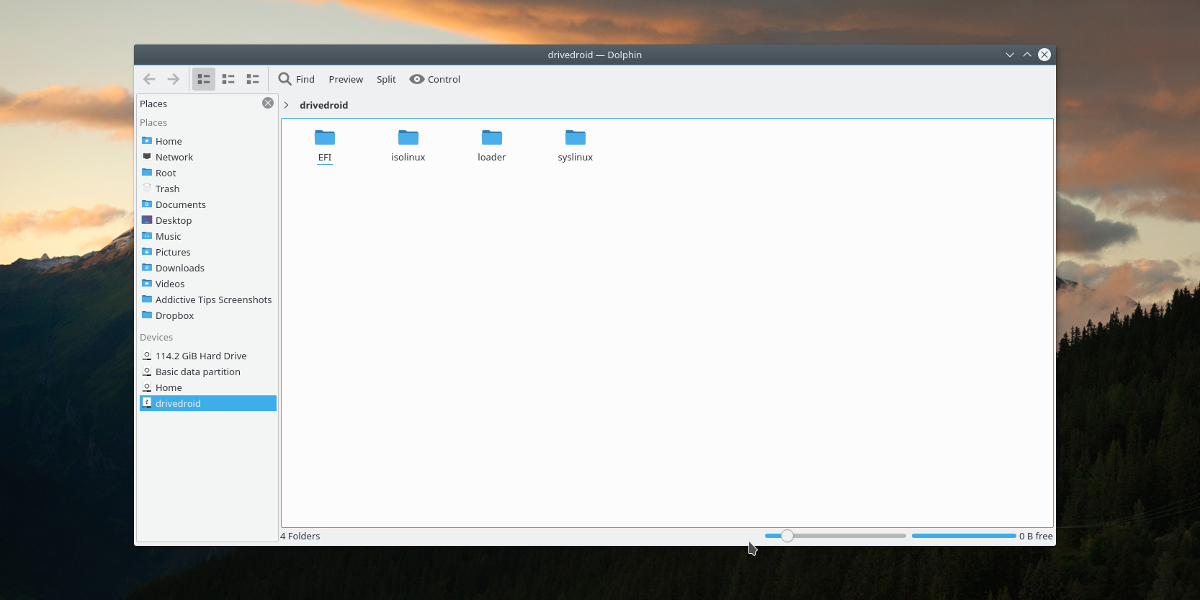
DriveDroid verschijnt op uw pc als de USBgekozen systeem werkt. Selecteer hier "Ik zie een USB-station, doorgaan". Als DriveDroid wordt weergegeven als een CD-station, selecteert u "Ik zie een CD-station, doorgaan" om door te gaan. Als dit niet het geval is, selecteert u "Ik zie geen schijf, probeer een ander USB-systeem" om terug te gaan en een ander stuurprogramma te selecteren.
Selecteer op de laatste pagina "wizard afsluiten" om de configuratie te voltooien.
Afbeelding host
Een live image hosten met DriveDroid is eenvoudig. Klik in de app op het + -teken en klik vervolgens op "afbeelding downloaden ..." om het proces te starten. Wat volgt is een lijst met veel verschillende Linux-distributies die rechtstreeks naar Android kunnen worden geladen. Dit verandert uw apparaat effectief in een live-schijf. Er zijn veel besturingssystemen om uit te kiezen. Het meest opvallend: Arch Linux, FreeBSD, Fedora, Debian, Ubuntu, OpenSUSE en meer.
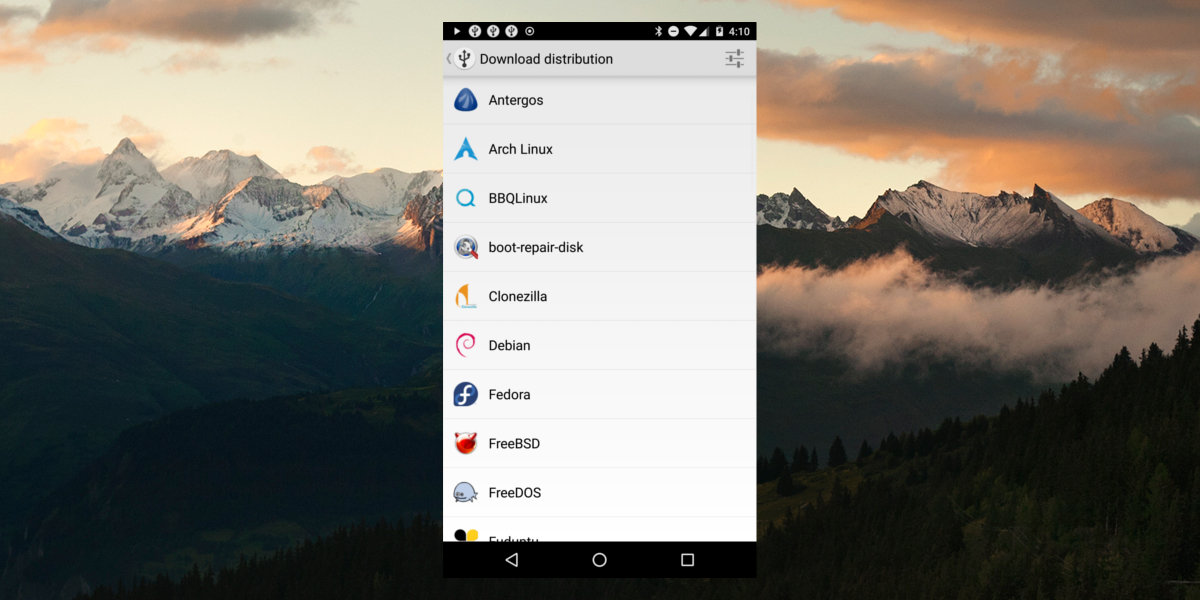
Tikken op het logo van de Linux-distributie brengtde gebruiker naar een lijst met ISO-bestanden. Tik op degene die het beste voor uw pc is om de download te starten en wacht tot deze is voltooid. Wanneer de download is voltooid, selecteert u de melding die verschijnt: "de download is voltooid". Dit brengt de gebruiker terug naar de startpagina, behalve dat het een beetje anders is. Het toont uw gedownloade afbeelding. Selecteer het en DriveDroid zal een live-schijf instellen.
Booten
De manier waarop DriveDroid wordt geladen voor installatie isnet als elke traditionele USB-schijf. Sluit de telefoon aan (DriveDroid moet de afbeelding al hosten) en laad vervolgens de BIOS-instellingen van uw pc. Omdat het USB-systeem vroeg in het proces is ingesteld, laadt het prima. Configureer vanaf hier gewoon het BIOS zodat uw pc DriveDroid ziet en hiervan opstart. Installeer daarna Linux zoals je normaal zou doen.
Wanneer u klaar bent, verwijdert u de app of tikt u op de afbeelding om te voorkomen dat deze de afbeelding op uw apparaat host.
Gevolgtrekking
USB Flash-drives zijn gek handig, maar nietiedereen heeft er een. Dit is de reden waarom DriveDroid zo'n geweldige vervanger is, vooral omdat tegenwoordig Android-apparaten steeds meer ruimte over hebben. Met deze technologie is het nog steeds mogelijk, zelfs als u uw flashdrive niet kunt vinden maar Linux moet installeren.
Installeer DriveDroid vanuit de Google Play Store













Comments